Дисцорд је апликација за дружење и играјте игрице са пријатељима путем гласовног ћаскања и ако микрофон престане да ради, то губи сврху. Микрофон је други уређај после тога штампач престаје да ради нагло без поруке о грешци. Овај досадни проблем је веома чест на Виндовс-у и Андроид-у. Дакле, ево свеобухватног водича који ће вам помоћи да поправите микрофон на Дисцорд-у за Виндовс и на телефону.

како уклонити слику профила са Гоогле-а
Преглед садржаја
У наставку смо споменули девет једноставних начина које можете користити да поправите микрофон на вашој Дисцорд апликацији за рачунар или мобилни.
Поново покрените апликацију Дисцорд
Било да сте на рачунару или мобилном уређају, требало би да покушате да поново покренете апликацију да видите да ли ради. На рачунару морате да затворите апликацију Дисцорд једноставним кликом на к икона на насловној траци. А затим поново отворите апликацију из менија Старт.
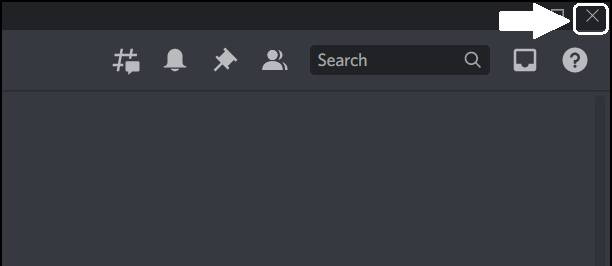
Ако користите мобилну апликацију Дисцорд на свом телефону, само покрените прекидач апликација на телефону и превуците прстом да бисте затворили апликацију. Процес затварања апликације је исти за Андроид и иПхоне. Када се затвори, поново отворите апликацију из фиоке апликација.
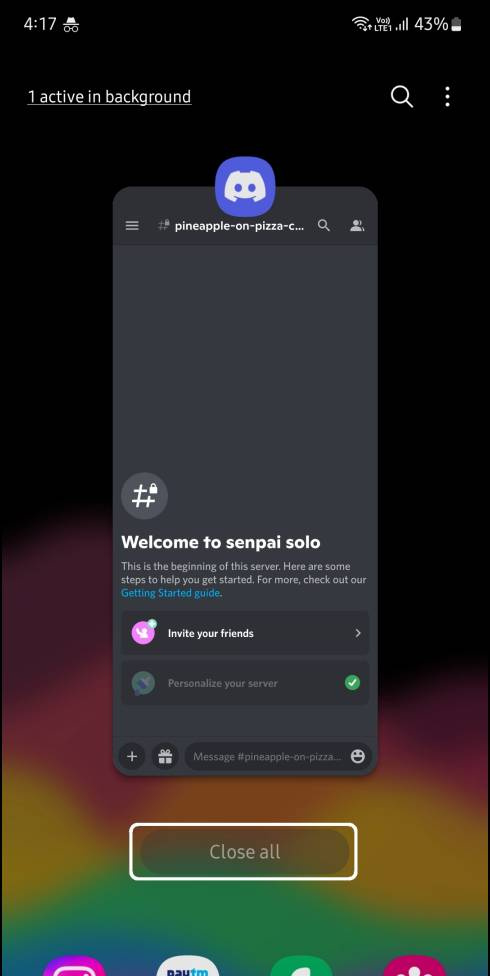
Да бисте проверили микрофон свог паметног телефона, само користите подразумевану апликацију за снимање на телефону и покушајте да снимите нешто. Ако тада не слушате ништа на снимку, постоји шанса да вам микрофон не ради. Али ако сте у могућности да јасно слушате снимљени глас, микрофон вашег уређаја је добар. У том случају, погледајте следеће исправке.
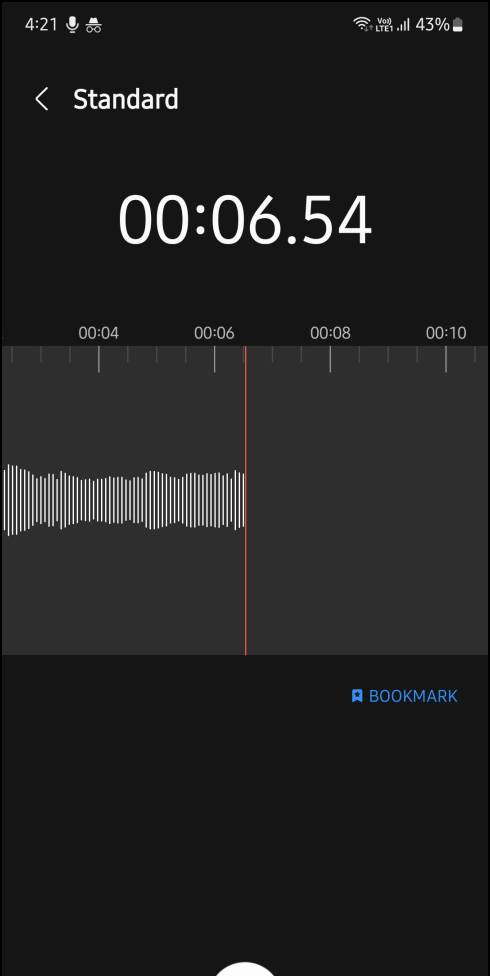
Андроид паметни телефони имају картицу за дозволе унутар Страница са информацијама о апликацији и овде можете проверити да ли апликација Дисцорд има приступ микрофону или не. Ако ово решење не успе и већ имате дозволе дате апликацији, покушајте са следећом исправком.
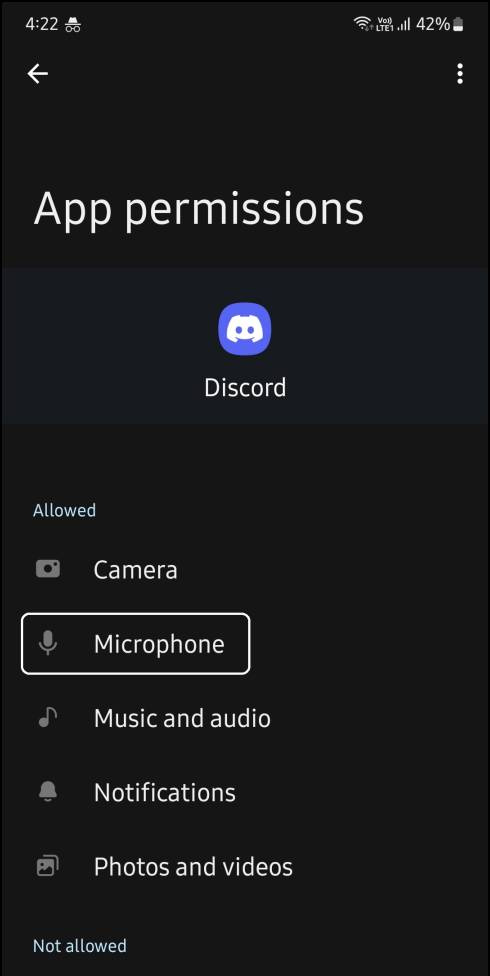
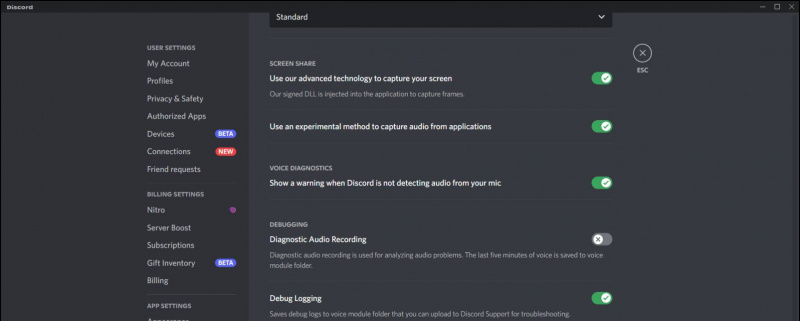
Омогућите микрофону приступ претраживачу у Виндовс-у
Ако користите Дисцорд у прегледачу и немате инсталирану апликацију Дисцорд на рачунару, проверите да ли веб локација има приступ микрофону. Ево како да то проверите:
1. Иди на Подешавања > Приватност и безбедност > Подешавања сајта .
2. Изаберите „Сајтови могу тражити да користе ваш микрофон“ опција.
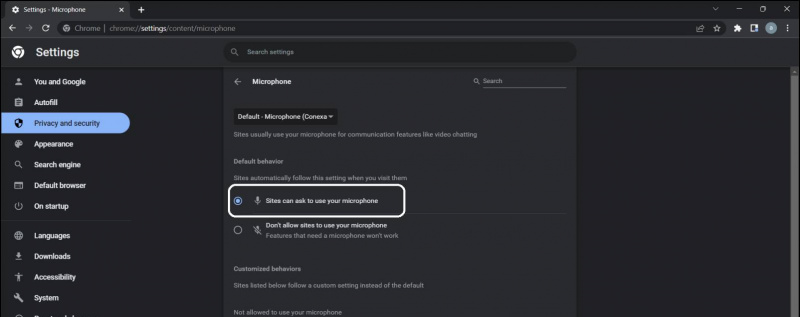
3. Сада освежите картицу Дисцорд и видите да ли ћете добити искачући прозор да затражите приступ микрофону. Сада дозволите веб локацији да приступи микрофону и можете да користите свој микрофон у веб апликацији Дисцорд.
Онемогућите ексклузивни режим на Виндовс-у
Ако имате омогућен ексклузивни режим у подешавањима микрофона, микрофон може да користи искључиво наведена апликација. Ово ће омогућити Дисцорд-у да приступи микрофону и нећете моћи да га користите у гласовним ћаскањима. Пратите корак да бисте онемогућили ексклузивни режим у оперативном систему Виндовс.
1. Иди на Подешавања апликацију и идите на Систем онда Звук .

3. Изаберите Снимање таб и дупли клик микрофон у употреби.
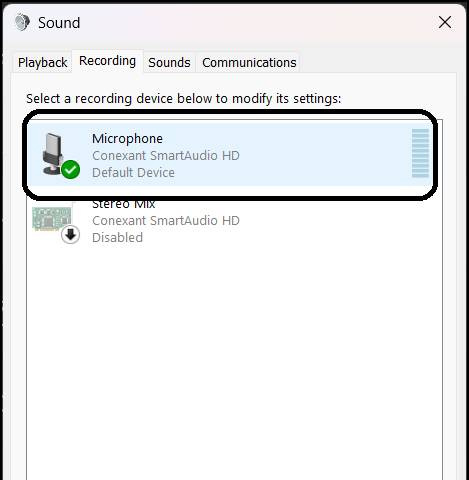
Поново инсталирајте Мицропхоне Диверс на Виндовс-у
Поновно инсталирање драјвера решава многе проблеме на Виндовс рачунарима, ако вам горе наведене методе нису успеле, ево како можете поново да инсталирате драјвере микрофона.
1. Кликните десним тастером миша на Старт дугме и кликните Менаџер уређаја .

3. Кликните десним тастером миша тхе микрофон и кликните Деинсталирајте уређај . Затим кликните Деинсталирај поново да бисте уклонили уређај.
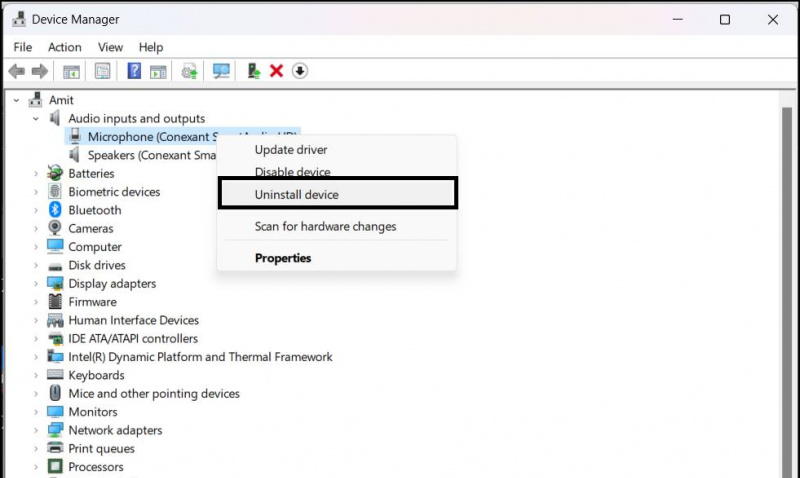 званични сајт.
званични сајт.
како уклонити слику профила са Гмаил-а
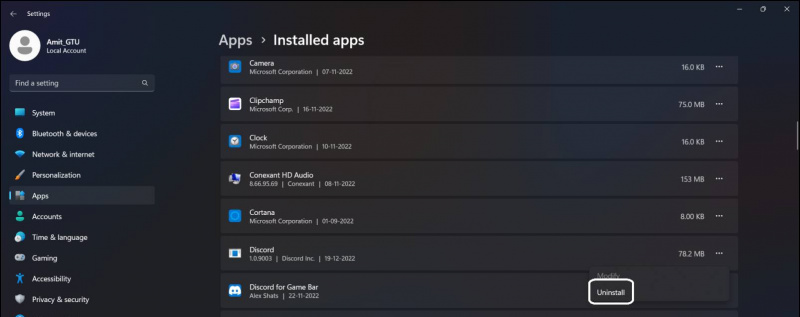

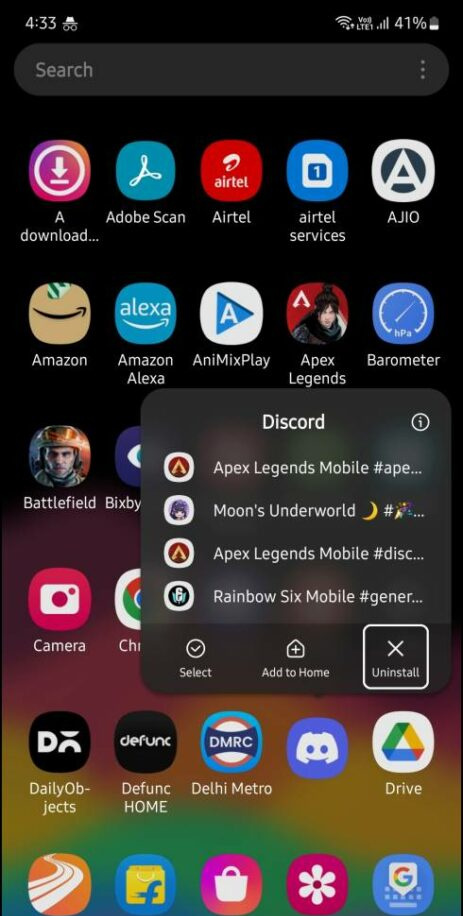
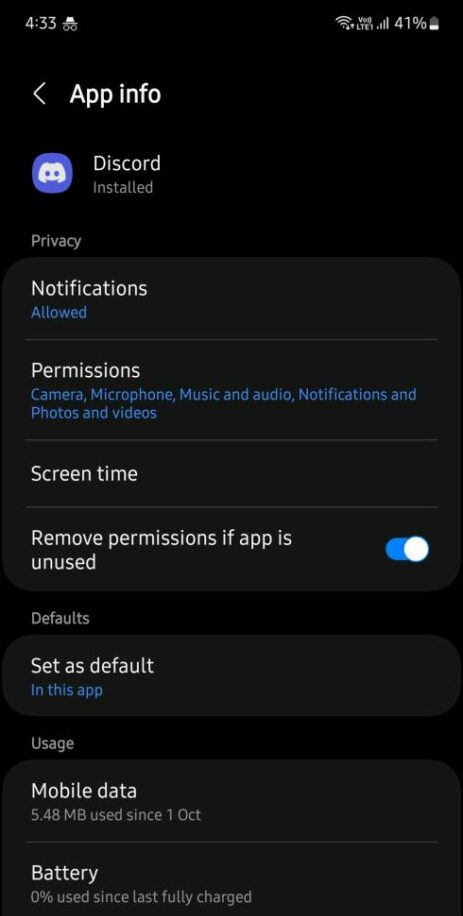
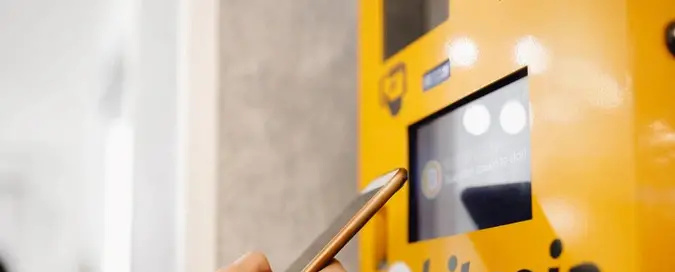



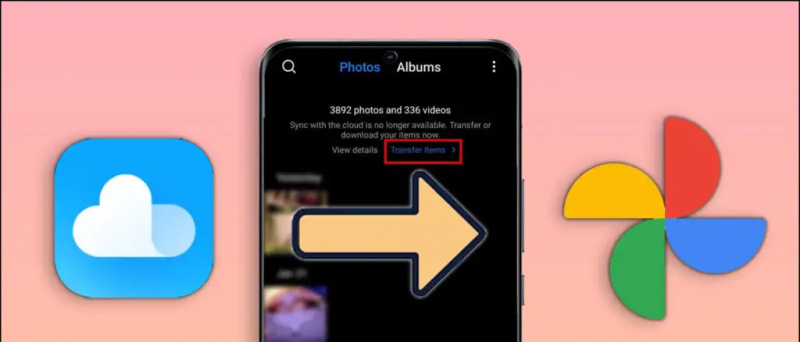


![Генерирајте музику било којим гласом певача користећи ЦһатГПТ АИ [у 4 корака]](https://beepry.it/img/ai-tools/ED/generate-music-in-any-singer-s-voice-using-chatgpt-ai-in-4-steps-1.jpg)
